Предисловие
Так бывает, что запустишь софтину, она мешает, но закрыть нет возможности – выполняется важная задача. Копирование файлов, например. Или конвертирование видео. Свернуть в панель задач? Нет, не вариант — когда открыто много, путаница не исчезнет.
Лучший способ убрать с глаз долой – свернуть в системный трей (лоток). Маленький значок возле часов мешать не может вовсе.
Раньше мне помогала RBTray. Утилитка раздражала ограничением: для срабатывания нужна версия с разрядностью, соответствующей процессу. С 32-битными справлялась 32-битная RBTray, с 64-битными соответственно 64-битная. Приходилось выбирать, какая из программ мешает больше — 32-битный Total Commander с запущенным копированием данных или 64-битный Notepad++ с сотней открытых вкладок.
После упорных поисков наткнулся на софтину, существующую много лет. Автор, видимо, посчитал излишним рассказать о творении всему миру, поэтому найти случайно шансов практически нет.
Что умеет Min2Tray
Список возможностей не изобилует излишествами. Min2Tray может:
- скрывать программы в трей при запуске;
- убирать вообще все окна по нажатию клавиши;
- включать режим «Boss Key» – скрывать все окошки, кроме избранных;
- закрепление поверх остальных;
- работать без прав администратора (при этом запущенные с повышенными привилегиями приложения недоступны для манипуляций).
- прятать как 32‐, так и 64‐битные процессы.
Умеющих засовывать запущенный софт в системный трей утилит много, но у всех найдутся недостатки. Не обошли проблемы стороной и эту – нет поддержки консольных приложений. Так что скрыть исполняемый при запуске компьютера .bat скрипт она не сможет.
Где скачать Min2Tray
Ищите на официальном сайте: https://junyx.breadfan.de/Min2Tray/#download
На случай исчезания сайта с просторов интернета создал архив с двумя версиями: релизом 1.7.9 и бетой 1.7.10 для тех, у кого 1.7.9 не заработала: https://yadi.sk/d/Ayn2rjVOTKpRsQ
Инсталлятора у Min2Tray нет. Нужно распаковать в любой каталог и запускать оттуда «Min2Tray.exe».
Чтобы утилита стартовала при запуске Windows, создайте её ярлык в каталоге автозагрузки. В Windows 10 это «c:\Users\имя_вашего_пользователя\AppData\Roaming\Microsoft\Windows\Start Menu\Programs\Startup\».
Актуальная версия вышла в далёком 2011 году, но работает на современных ОС нормально.
Принцип работы
После запуска появится значок возле часов. Нажимайте правой кнопкой мыши и переходите в «Preferences».
Настройки дадут понять, что утилита умеет менять прозрачность окон, разворачивать их по горизонтали или вертикали (зачем?) и некоторые другие вещи.
Поставьте галки в отмеченных мною местах, так ваша жизнь чуточку упростится.
Объясню, почему именно эти три настройки требуется выставить так, как я рекомендую.
- Опция «Use third (middle) mouse button for minimizing» — «Nope!» отключает скрытие по нажатию средней кнопки мыши. Дело в том, что на неё может быть повешено полезное действие. Например, закрытие вкладки в Chrome. Конфликты ни к чему.
- «Minimize by right clicking on close button of titlebar» позволяет прятать приложение в лоток нажатием правой кнопкой мыши по кнопке закрытия. Удобно — левая закрывает, правая прячет.
- Галка возле кнопки «StartupMinimize» включает возможность запустить программы свёрнутыми в трей.
Чтобы указать, какое окно нужно скрывать при запуске, откройте искомую софтину как обычно, отправьте в трей и нажмите правой кнопкой мыши по её значку — «Preferences».
Далее ставьте галку на «Window is on StatupMinimize list».
Теперь надоедливое приложение будет исчезать само. Обратите внимание, что через настройки можно и значок изменить, и назначить на появление определённое сочетание клавиш.
Для тонких настроек условий автоматического скрытия окон в трей смотрите пункт «EditStartupMinimize list» меню Min2Tray.
Обладая знаниями регулярных выражений, можно сделать так, чтобы приложение скрывалось при определённом названии в заголовке.
Не забудьте и про «режим босса». Считаю это баловством, но кому-то может пригодиться. Составив «белый список», можно скрывать и показывать все посторонние окна нажатием одной клавиши. Значков в трее не будет, но в Диспетчере задач процессы, конечно, останутся.
А что вы думаете по поводу скрытия окон в системный трей?


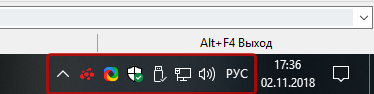
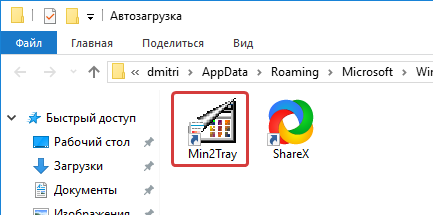
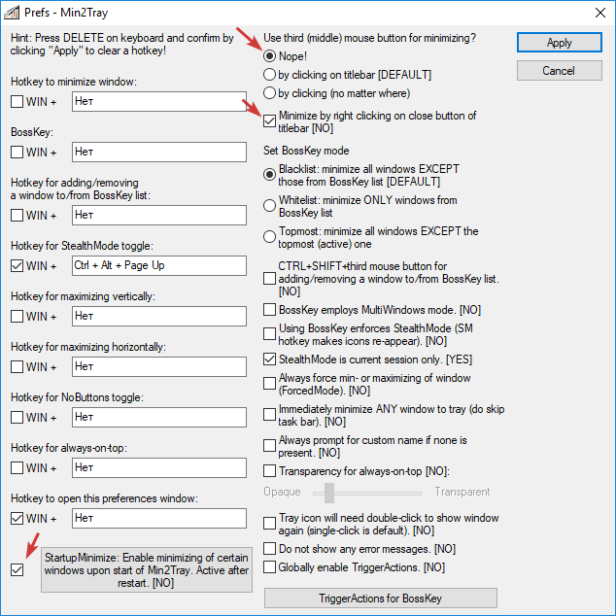
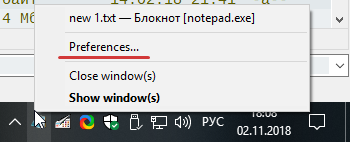
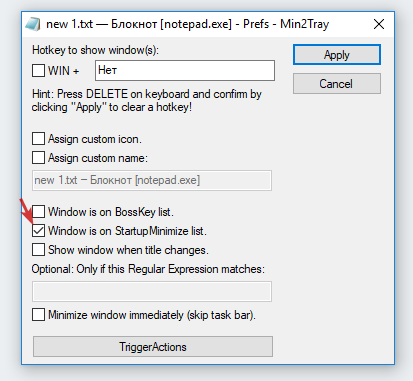
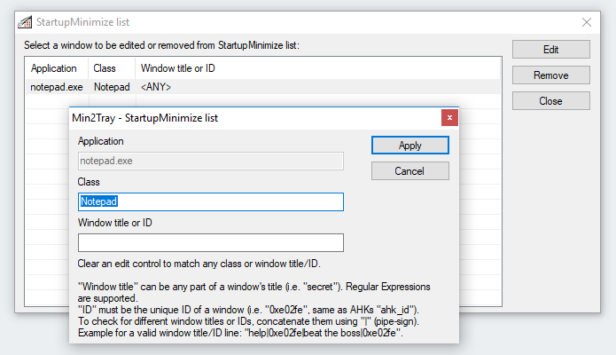


Скажите пожалуйста она есть на русском?
Увы, русификатора нет.
НЕ работает в винде 7.
Не выходят свойства при наведении на значок.
Леонид, это у вас какая-то проблема. От имени администратора пробовали запускать? Я проверял на двух ПК с Windows 7, поведение ничем не отличалось от работы на десятке.
При наведении на значок программы на панели задач в контекстном меню отображаются только стандартные пункты со своими стандартными свойствами, но никак не окно программы min2tray
При наведении на значок Min2Tray или других программ? Контекстное меню, вызываемое кликом правой кнопкой мыши по значкам программ в Панели задач, Min2Tray никак не изменяет. С программной точки зрения это очень сложно было бы реализовать. Min2Tray работает иначе. Обратите внимание на скриншоты в моей заметке. Меню с настройками вызывается у программ, убранных в трей — область возле часов.
Конечно не на значок min2tray, а именно той которую хотел скрыть. Хотя значок моей программы которую пытаюсь скрыть при работе находится в трее. Проблема в том что ее, мою программу мне необходимо запускать при старте виндовс в свернутом состоянии, чтобы она не закрывала собой при автозагрузке другую программу . ПРобовал менять в свойствах ярлыка -запускать как значок — не помогло. Вот и решил попробовать эту утилиту.
Леонид, нет, Min2Tray не получится так использовать. И вообще никакую стороннюю программу нельзя так задействовать, потому что для скрытия в трей у софтины уже есть свои функции. Смотрите в сторону скриптов AutoIT или чего-то подобного — пробуйте программно нажимать кнопку ухода в трей в вашей программе.
Как тогда понять? В тексте статьи — «Галка возле кнопки «StartupMinimize» включает возможность запустить программы свёрнутыми в трей.»- меня эта фраза подкупила. Хотя я в ХР запустил uTorrent он встал в трей, но при наведении на него тоже выходят его собственные настройки
У большинства программ нет своего механизма скрытия в трей. Добавить эту функцию, кроме как изменением исходного кода, нельзя. У Min2Tray и всех других подобных программ метод один и тот же: они принудительно скрывают окно целевой программы, соответственно исчезает их значок на Панели задач. Затем от своего процесса в системе создают значок в трее. Меню у этого значка принадлежит утилите, не исходной программе. Попутно некоторые из утилит могут делать такое скрытие при своём запуске, как, например, и Min2Tray: у неё есть список программ, окна которых нужно скрыть сразу, как только они появляются «в поле зрения» утилиты.
На программы, которые уже умеют прятаться в трей, утилиты скрытия повлияют не могут. Точнее, окно программы они могут запрятать, но создадут второй значок от своего имени. Сами эти программы будут думать, что они по-прежнему открыты и видны на экране. И если в исходном, родном меню родного значка в трее вызвать какую-то функцию, не факт, что окно программы появится. И не факт, что после этого программа вообще будет работать корректно. Поэтому вам лучше найти способ автоматического нажатия кнопки в окне, отправляющей программу в трей родной функцией. Это можно сделать с помощью скриптов, например, AutoIT. Сделать такой скрипт, чтобы он запускал программу, ждал появления её окна и нажимал там кнопку скрытия.
Спасибо, Дмитрий, за утилиту!
Но вот какая странность: когда прога сворачивается в трей, ее родная иконка превращается в такую же, как у Min2Tray. Что делать? Заранее благодарен за ответ.
Евгений, я не автор утилиты, поэтому, если с этой странности, могу лишь советовать искать другую софтину. На alternativeto.net, например.
Спасибо!
Толково. Работает.
Отличная утилита. На 10х64 работает без проблем. Особенно понравилась возможность прятать в трей программы ПКМ.
Спасибо большое!
Прогу скрывает в трей.
Но как иконку нужной проги показывать перед глазами рядом с часами, а иконку Min2Tray скрыть в области «Отображать скрытые значки»?
Евгений, полагаю, придётся мышкой перетягивать каждый раз. Windows любит группировать значки, созданные одним процессом, в одном поле видимости трея.